-
![]() Windows向けデータ復旧
Windows向けデータ復旧
- Data Recovery Wizard Free購入ダウンロード
- Data Recovery Wizard Pro 購入ダウンロード
- Data Recovery Wizard WinPE購入ダウンロード
- Partition Recovery購入ダウンロード
- Email Recovery Wizard購入ダウンロード
- おまかせデータ復旧サービス
特集記事
概要:
MacでWordファイルを正常に開かなくなったり、開いても文字化けになってしまうことに会ったことがありませんか?それはWordファイルが破損しているからです。この問題を修復するために、破損したWordファイルを修復しなければなりません。本文では、2022年最新のMacでの破損Wordファイル修復対策を皆さんに紹介します。必要がある方はこの記事を参照してください。
MicrosoftのWordを使って作成した文書は、破損になりますと、困ることがたくさん生じてきます。一般的には、下記の症状があれば、Wordファイルが破損になっている可能性が非常に高いと思われます。
一般的には、Wordファイルが破損になってしまうと、Macが正確にファイルを開くことができなくなり、ユーザーがその内容も読めなくなります。もし破損になったWordファイルが非常に重要な文書だったら、どうしても修復したいと思いますね。本文では、MacでWordファイルが破損になる原因を解明した上、ワード修復ツールを含めて、適切な修復対策を皆さんに紹介します。
MacでWordファイルが破損になった原因は様々あります。ここで最も見られる原因を羅列します。
上記のいずれかのエラーに会って、Wordファイルが破損になったり、紛失になると、本文で紹介した修復対策によって修復・復元することが可能です。
Macで何らかの原因によってWordファイルが破損になっても、下記の対策に従ってWordファイルを修復する可能性があります。
MacでWordプログラムの動作中に、RAMを使って自動的に一時ファイルが生成されます。だから、もし予期しないエラーが発生して、Wordファイルが破損になった場合、一時ファイルからWordファイルを修復することができます。
操作手順:
1.「アプリケーション」→「ユーティリティ」→「ターミナル」の順にクリックしてターミナルコマンドを開きます。
2.ターミナルコマンドでopen $TMPDIRを入力してエンターキーを押します。
3.「TemporaryItems」フォルダで未保存のExcelファイルを見つけて復元します。
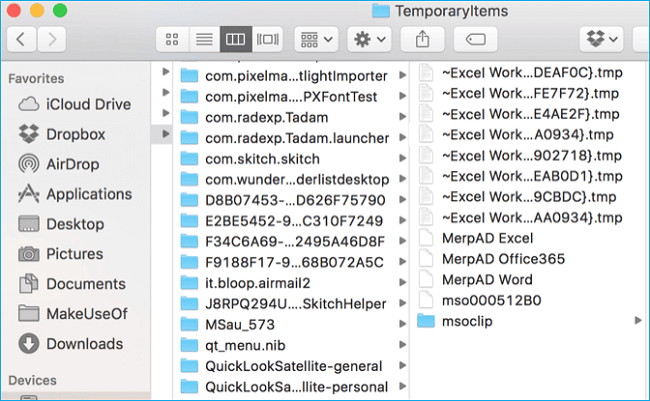
MacのWordには、自動保存という機能があります。自動保存機能は、数分間でファイルを自動保存ファイルに保存する機能です。だから、もし何等かの原因によってWordファイルが破損になった場合、自動保存ファイルが役に立ちます。
予期しないシャットダウンの後、Excelを再開すると、自動回復ファイルを自動的に開くようになり、作業を回復します。回復されたファイルを残しておく場合は、ファイルを閉じたり編集したりする前に、すぐに保存する必要があります。
もしエクセルを再開して、回復ファイルが自動的にロードされていない場合は、下記の場所で、Excelの自動保存ファイルを探してみましょう。
/ユーザー/ ユーザー名>/ユーザー名/Microsoft/Data/Library/設定/自動回復
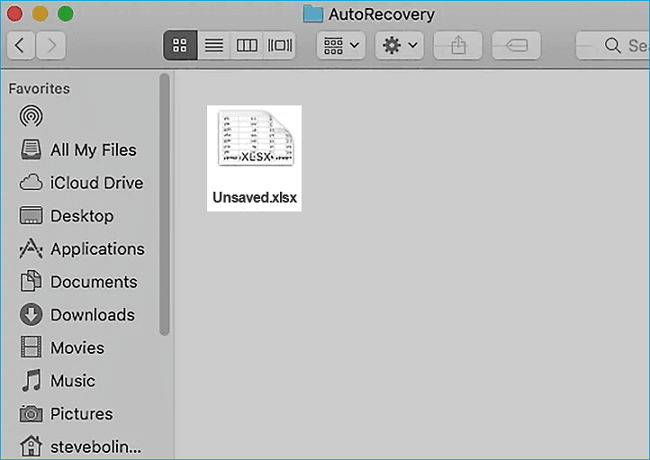
ご案内:自動回復フォルダーは隠しフォルダーであるため、Finder でそのフォルダーに移動しようとすると、おそらく表示されません。 [フォルダーへ移動] ツールを使用して、この操作を実行するための完全なパスを入力します。
MacでWordファイルを開くと、内容が正確に表示されない場合、ファイル形式を変更して開くと、この問題が修復され、内容も確実に表示できるようになる場合があります。だから、MacでWordファイルが破損する疑いがある場合、Wordファイルの形式を変更してみましょう。
1.[ファイル] メニューの [名前を付けて保存] をクリックします。
2.ファイル名を変更する場合は、[名前を付けて保存] ボックスで名前を変更します。
3.[ファイル形式] の一覧で、使用するファイル形式をクリックします。
たとえば、[Word 97-2004 文書 (.doc)] をクリックして、XML ベースのファイル形式 (.docx) を使用しない Word 97 以降の Word のバージョンと互換性があるファイルを作成します。
4.[保存] をクリックします。
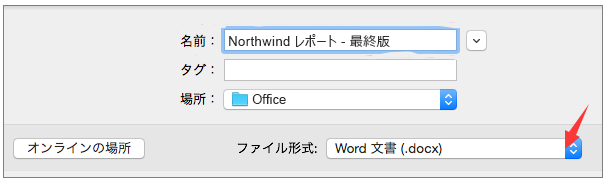
MacでWordファイルが破損になって正確に開くことができない場合、または、Wordファイルが文字化けになっている場合、Macのofficeスイートに内蔵されている「テキストの修復」機能が役に立ちます。下記の操作手順に従って、テキストの修復を試しましょう。
1.[Word] メニューで [環境設定] をクリックします。
2.[作成および校正ツール] の [全般] をクリックします。
3.[文書を開くときにファイル変換形式を確認する] チェック ボックスをオンにして [全般] ダイアログ ボックスを閉じます。
4.[ファイル]、[開く] をクリックします。
5.右下にある [開く] メニューで、[ファイルの修復] を選択します。
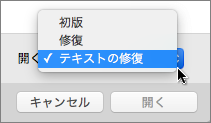
6.文書を開きます。
上記でMacで破損のワードファイルを修復するために、先に試してもらいたい対処法を皆さんに紹介しました。もし以前として破損問題を解決できない場合、非常に高機能なMac用データ修復ソフトを試してみましょう。Macでワードファイルが何等かの原因によって紛失した場合でも、破損になって開かない場合でも、このソフトを使って修復、または復元することができます。
コビガジェライフのこびぃ様からのレビュー :EaseUS Data Recovery Wizard for Mac Pro レビュー|破損・誤って削除したファイルを復元
操作手順
Step 1: ハードドライブをスキャンしてワードファイルを検索します。
EaseUS Data Recovery Wizard for Macを実行して、探したいファイルの保存場所を選んで「スキャン」ボタンを押してプロセスを続けます。続いて、紛失・破損したWordファイルを検出します。

Step 2: 紛失・破損されたWordファイルをプレビューと復元
スキャンが終わったら、検索されたファイルは全て左側に表示されています。 復元したいファイルを簡単に見つけてプレビューするため、復旧可能なファイルをパス、種類によってリストすることができます。最後に、選んだファイルをマークし、「今すぐ復元」をクリックして復旧します。

ご案内:復元を行う時に、ワードファイルが破損されている場合、ソフトは自動的にワードファイルを修復します。
誤って消去してしまったファイルをはじめ、様々な問題や状況でもデータを簡単に復元することができます。強力な復元エンジンで高い復元率を実現、他のソフトでは復元できないファイルも復元可能です。
もっと見るEaseus Data Recovery Wizard Freeの機能は強い。無料版が2GBの復元容量制限があるが、ほとんどのユーザーはほんの一部特定なデータ(間違って削除したフォルダとか)のみを復元したいので十分!
もっと見る...このように、フリーソフトながら、高機能かつ確実なファイル・フォルダ復活ツールとして、EASEUS Data Recovery Wizardの利用価値が高い。
もっと見る